Modalità di impostazione mediante la connessione USB
Codice domanda frequente: 8201020300
Data di rilascio: 07 dicembre 2010
Soluzione
Non collegare ancora il cavo USB.
Per utilizzare la stampante collegandola a un computer, nel software sono disponibili i driver da copiare (installare) sul disco rigido del computer. Il processo di installazione richiede circa 20 minuti. La durata dell’installazione varia a seconda dell’ambiente del computer o del numero di applicazioni software da installare.
IMPORTANT
- Prima di eseguire l’installazione, chiudere tutte le applicazioni.
- Accedere al computer come amministratore (o membro del gruppo Administrators).
Windows
REFERENCE
- Se il cavo USB viene collegato prima dell’installazione del software
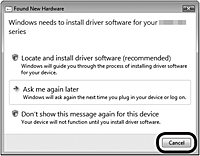
- Per Windows 7
(1) Rimuovere il cavo USB collegato al computer.
(2) Passare a 1.
- Per Windows Vista/Windows XP
Potrebbe venire visualizzata questa finestra di dialogo.
(1) Rimuovere il cavo USB collegato al computer.
Se la finestra di dialogo viene chiusa, passare a 1 .
(2) Fare clic su Annulla (Cancel).
(3) Passare a 1.
REFERENCE
- Easy-WebPrint EX
Easy-WebPrint EX è un software di stampa Web che viene installato nel computer insieme al software fornito.
Per utilizzare il software è necessario disporre di Internet Explorer 7 o versione successiva (Windows) versione successiva). Per eseguire l’installazione, è necessario disporre di una connessione a Internet.
1. 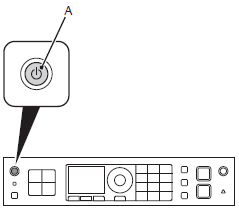
Premere il pulsante ON (A) per SPEGNERE LA STAMPANTE.
La stampante potrebbe continuare a emettere il rumore di quando è in funzione per massimo 30 secondi, poi si spegne.
2.
(1) Assicurarsi che la macchina sia spenta.
(2) Accendere il computer.
(3) Inserire il CD-ROM di installazione (Setup CD-ROM) nella relativa unità.
Il programma di installazione verrà avviato automaticamente.
REFERENCE
- Se il programma non viene avviato automaticamente, fare doppio clic sull’icona del CD-ROM in Computer o Risorse del computer (My Computer), quindi fare doppio clic sul file MSETUP4.EXE.
3. Windows 7/Windows Vista
Windows XP -> 4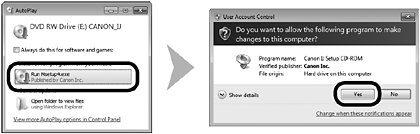
Fare clic su Esegui Msetup4.exe (Run Msetup4.exe) nella schermata Riprod.
automatica (AutoPlay), quindi fare clic su Sì (Yes) o su Continua (Continue) nella finestra di dialogo Controllo account utente (User Account Control).
Se la schermata Controllo account utente (User Account Control) viene nuovamente visualizzata nei passaggi seguenti, fare clic su Sì (Yes) o su Continua (Continue).
4.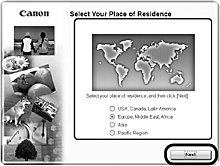
Selezionare il paese di residenza, quindi fare clic su Avanti (Next).
REFERENCE
- Se viene visualizzata la finestra di dialogo Selezione lingua (Select Language), selezionare una lingua, quindi fare clic su Avanti (Next).
5.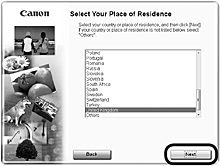
Scegliere un paese, quindi fare clic su Avanti (Next).
6.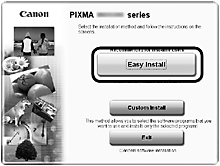
Fare clic su Installazione standard (Easy Install).
Vengono installati i driver, le applicazioni software e i manuali a video.
REFERENCE
- Se si desidera selezionare determinati elementi per l'installazione, fare clic su Installaz. personalizzata (Custom Install).
7.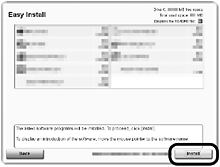
Fare clic su Installa (Install).
8.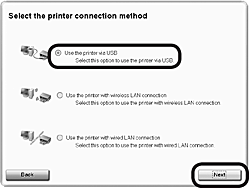
Selezionare Utilizzare la stampante tramite USB (Use the printer via USB), quindi fare clic su Avanti (Next).
Per procedere con l'installazione del software, seguire le istruzioni visualizzate.
- Informazioni importanti per l’installazione
- Porta USB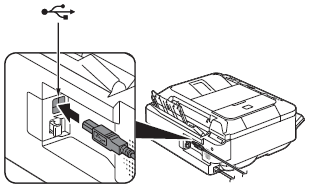
Quando viene visualizzata la schermata Connessione stampante (Printer Connection), collegare la macchina al computer con un cavo USB.
Dopo avere collegato il cavo, ACCENDERE LA MACCHINA.
- Se il numero di serie non viene visualizzato nella schermata di registrazione, immettere il numero di serie collocato all’interno della stampante.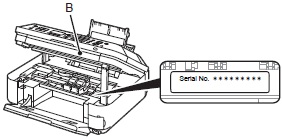
IMPORTANT
- Se la macchina è accesa, il supporto cartuccia FINE (FINE Cartridge Holder) si sposterà all’apertura dell’unità di scansione (coperchio) (B).
REFERENCE
- La schermata Registrazione utente (User Registration) verrà visualizzata solo se è stata selezionata l’opzione Europa, Medio Oriente, Africa (Europe, Middle East, Africa) nella schermata Scegliere l’area di residenza (Select Your Place of Residence).
- Se viene visualizzata la schermata Extended Survey Program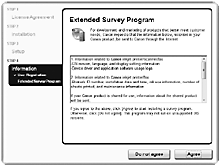
Per accettare i termini di Extended Survey Program, fare clic su Accetto (Agree).
Se si fa clic su Non accetto (Do not agree), Extended Survey Program non verrà installato. Ciò non pregiudica la funzionalità della stampante.
9.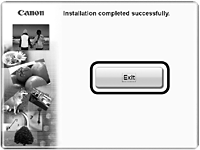
Fare clic su Esci (Exit) per completare l’installazione.
10.
Solution Menu EX viene avviato.
Estrarre il CD-ROM di installazione (Setup CD-ROM) e conservarlo in un luogo sicuro.
REFERENCE
- I pulsanti visualizzati in Solution Menu EX possono variare in base al paese o alla regione di acquisto.
REFERENCE
- Installazione del Driver stampante XPS (XPS Printer Driver)
In Windows 7 e Windows Vista SP1 o versione successiva è possibile installare anche il Driver stampante XPS (XPS Printer Driver). Per effettuare l’installazione, seguire la procedura da 1 in [Windows]. Fare clic su Installazione personalizzata (Custom Install) in 6, quindi selezionare Driver stampante XPS (XPS Printer Driver) nella schermata Installazione personalizzata (Custom Install).
Macintosh
REFERENCE
- Easy-WebPrint EX
Easy-WebPrint EX è un software di stampa Web che viene installato nel computer insieme al software fornito.
Per utilizzare il software è necessario disporre di Safari 4 o versione successiva (Mac OS X v.10.5 o versione successiva). Per eseguire l’installazione, è necessario disporre di una connessione a Internet.
1. 
Premere il pulsante ON (A) per SPEGNERE LA STAMPANTE.
La stampante potrebbe continuare a emettere il rumore di quando è in funzione per massimo 30 secondi, poi si spegne.
2.
(1) Assicurarsi che la macchina sia spenta.
(2) Accendere il computer.
(3) Inserire il CD-ROM di installazione (Setup CD-ROM) nella relativa unità.
3.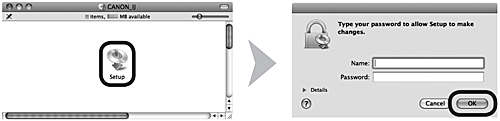

Fare doppio clic sull’icona Setup nella cartella del CD-ROM per passare alla schermata seguente. Immettere il nome e la password dell’amministratore, quindi fare clic su OK.
Se la cartella del CD-ROM non si apre automaticamente, fare doppio clic sull’icona del CD-ROM sul desktop.
Se non si conoscono il nome o la password dell’amministratore, fare clic sul pulsante ? (Help), quindi seguire le istruzioni a video.
4.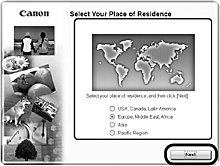
Selezionare il paese di residenza, quindi fare clic su Avanti (Next).
REFERENCE
- Se viene visualizzata la finestra di dialogo Selezione lingua (Select Language), selezionare una lingua, quindi fare clic su Avanti (Next).
5.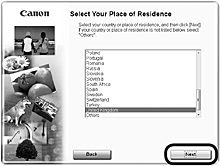
Scegliere un paese, quindi fare clic su Avanti (Next).
6.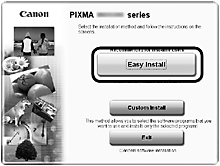
Fare clic su Installazione standard (Easy Install).
Vengono installati i driver, le applicazioni software e i manuali a video.
REFERENCE
- Se si desidera selezionare determinati elementi per l'installazione, fare clic su Installaz. personalizzata (Custom Install).
7.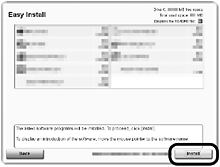
Fare clic su Installa (Install).
8.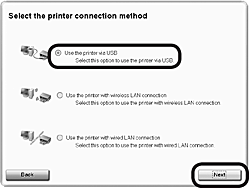
Selezionare Utilizzare la stampante tramite USB (Use the printer via USB), quindi fare clic su Avanti (Next).
Per procedere con l'installazione del software, seguire le istruzioni visualizzate.
- Informazioni importanti per l’installazione
- Porta USB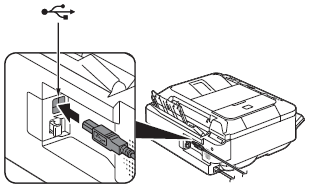
Quando viene visualizzata la schermata Connessione stampante (Printer Connection), collegare la macchina al computer con un cavo USB.
Dopo avere collegato il cavo, ACCENDERE LA MACCHINA.
- Se il numero di serie non viene visualizzato nella schermata di registrazione, immettere il numero di serie collocato all’interno della stampante.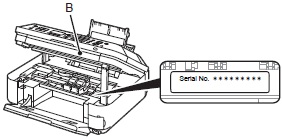
IMPORTANT
- Se la macchina è accesa, il supporto cartuccia FINE (FINE Cartridge Holder) si sposterà all’apertura dell’unità di scansione (coperchio) (B).
REFERENCE
- La schermata Registrazione utente (User Registration) verrà visualizzata solo se è stata selezionata l’opzione Europa, Medio Oriente, Africa (Europe, Middle East, Africa) nella schermata Scegliere l’area di residenza (Select Your Place of Residence).
- Se viene visualizzata la schermata Extended Survey Program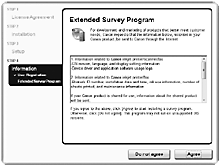
Per accettare i termini di Extended Survey Program, fare clic su Accetto (Agree).
Se si fa clic su Non accetto (Do not agree), Extended Survey Program non verrà installato. Ciò non pregiudica la funzionalità della stampante.
9.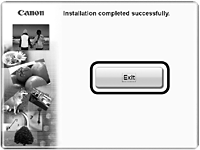
Fare clic su Esci (Exit) per completare l’installazione.
Prima di eseguire scansioni tramite il pannello dei comandi della stampante per la prima volta, è necessario riavviare il computer.
10.
Solution Menu EX viene avviato facendo clic su OK nella finestra di dialogo Canon Solution Menu EX.
Estrarre il CD-ROM di installazione (Setup CD-ROM) e conservarlo in un luogo sicuro.
REFERENCE
- I pulsanti visualizzati in Solution Menu EX possono variare in base al paese o alla regione di acquisto.
Modelli interessati
- PIXMA MX420